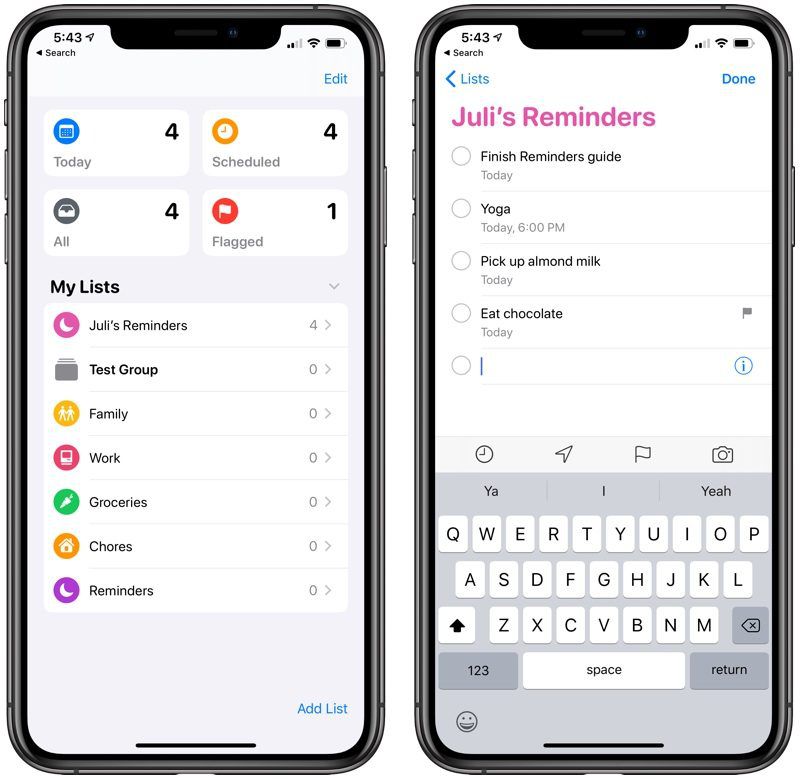
iPhone'daki Hatırlatıcılar Uygulaması, günlük görev yönetimimizde önemli bir rol oynar. Ancak iOS 15 yeni güncellemesinde güncellendiği için pek çok kullanıcı için biraz zor hale geldi.
Hatırlatıcılar uygulaması iPhone iOS 15'inizde çalışmıyorsa, buna çeşitli nedenler katkıda bulunur. Daha fazla hayranlık duymadan, iPhone'unuzda çalışmayan hatırlatıcılar uygulamasını nasıl düzelteceğinizi size göstereceğiz.
Yöntem 1: iPhone'daki Hatırlatıcılar Uygulamasının Bildirim Ayarlarını Kontrol Edin
Hatırlatıcılar uygulaması için bildirim ayarlarını kapattığınızda bu, uygulamadan hatırlatıcı bildirimleri almayı durdurur. Bu nedenle, her şeyden önce, uygulamanızdaki hatırlatıcı bildirimini kapatmadığınızdan emin olmalısınız.
1 Adım: Açın Ayarlar App ve üzerine dokunun Bildirimler.
2 Adım: Şimdi aşağı kaydırın ve üzerine dokunun. Hatırlatmalar. Bildirime İzin Ver'in açık olduğundan emin olun. Ayrıca altında olduğundan emin olun UYARILAR, her şey kontrol edildi.
3 Adım: Şimdi Sesler'e dokunun ve Hatırlatıcılar uygulaması için herhangi bir tonun ayarlanıp ayarlanmadığını kontrol edin.
Yöntem 2: iPhone'unuzu yeniden başlatın
iPhone'unuzu yeniden başlatmak, genellikle hem iPhone'u hem de iPad'i etkileyen küçük geçici sorunları giderir. Cihazlardaki küçük sorunlar için en basit ve önerilen sorun giderme yöntemlerinden biridir.
Bu nedenle, cihazınızdaki düğmeyi kullanarak iPhone'unuzu yeniden başlatmanız gerekir. ya da gidebilirsin Ayarlar uygulamasını > genel > kapatmak. Ardından bir dakika sonra iPhone'unuzu açın.
Yöntem 3: Kapatın ve ardından iCloud'dan Hatırlatıcıları Açın
Hatırlatıcılar, iCloud aracılığıyla tüm Apple aygıtlarınızla eşzamanlandığından, bazen sorun çıkarırlar ve düzgün çalışmazlar. Böyle bir durumda, yapabileceğimiz en iyi şey onu iCloud'dan kapatıp tekrar açmaktır. Bunu yapmak için aşağıdaki adımları izleyin.
1 Adım: Açılış Ayarlar uygulamasını > yukarıdan kartvizitinize dokunun > üzerine dokunun iCloud.
2 Adım: Şimdi anahtarı kapatın Hatırlatmalar > IPhone'umdan sil
3 Adım: Geçişi 30 saniye sonra tekrar açın ve iCloud'un her şeyi tekrar senkronize etmesine izin verin.
Yöntem 4: Hatırlatıcılar Uygulama Widget'ını Kaldır
Bu hack'in işine yaradığını onaylayan çok az kişi var, bu yüzden denemelisiniz.
1 Adım: Ana ekrandan, en sağdaki ekrana ulaşana kadar sağa kaydırın. Şimdi aşağı kaydırın ve alttan Düzenle'ye dokunun.
2 Adım: Şimdi Hatırlatıcılar uygulaması widget'ı, kırmızı eksi düğmesine dokunun ve ardından Kaldır. Üzerine dokunun tamam Üstten.
Artık iPhone'unuzu yeniden başlatabilir ve hatırlatıcı uygulamasının çalışmadığını düzeltip düzeltmediğini görebilirsiniz.
Yöntem 5: iOS'u Güncelle
Diyelim ki iPhone'unuz hala iOS 15'in eski sürümünde çalışıyor. Burada yapılacak en iyi şey iPhone'unuzu en son sürümüne güncellemek. Bunu yapmak için şuraya gidin: Ayarlar uygulamasını > genel > . Bekleyen Güncelleme varsa, iPhone'unuzu güncelleyin.
Yöntem 6: Hatırlatıcılar Uygulamasını Silin ve Yeniden Yükleyin
Sorun hala devam ettiğine göre, hatırlatıcılar uygulamasını silip tekrar yükleyerek kaldıralım. Bunu yapmak için, üzerine dokunun ve basılı tutun. Hatırlatıcılar uygulaması simgesi. Ardından, üzerine dokunun Uygulamayı Sil > Silin.
Bundan sonra, artık iPhone'unuzu yeniden başlatabilirsiniz. Sonra aç App Store > sağ alttan Ara'ya dokunun > ' yazınHatırlatmalar' arama kutusuna ve ardından yüklemek için indirme düğmesine dokunun.
Yöntem 7: iPhone Ayarlarını Sıfırla
1 Adım: Açılış Ayarlar uygulamasını > üzerine dokunun genel > Sıfırla.
2 Adım: Tüm ayarları sıfırlamak için iPhone parolanızı girin > Tüm Ayarları Sıfırla.
Bu yöntem, iPhone'unuzdaki herhangi bir dosya ve veriyi silmez ancak tüm Wi-Fi şifrelerini, VPN yapılandırmalarını, Gizlilik Ayarlarını ve daha fazlasını siler. Ayarları sıfırlamadan önce gerekli yedekleme bilgilerine sahip olduğunuzdan emin olun çünkü yeniden kurmanız gerekecek.
Yöntem 8: iPhone'unuzu geri yükleyin
Bu nihai karardır. iPhone'unuzu geri yüklemek, her şeyi eskisi gibi geri getirecektir. Bu, hem hatırlatıcı Uygulamanızın hem de diğer hataların otomatik olarak düzeltileceği anlamına gelir. iPhone'unuzu geri yüklemek için aşağıdaki adımları izleyin.
1 Adım: USB/Yıldırım kablosunu kullanarak iPhone'unuzu bilgisayara bağlayın.
2 Adım: Bağlandığında, bilgisayarınızda iTunes'u açın.
3 Adım: iOS cihazınızda, Sesi Aç düğmesine basın ve hemen bırakın.
4 Adım: Ardından, Kurtarma Modu ekranı (iTunes'a Bağlan ekranı) görünene kadar Güç düğmesini basılı tutun.
Son olarak, cihazınızı iTunes'a geri yüklemek için ekrandaki diğer talimatları izlemelisiniz.
iPhone Hatırlatıcılar Uygulama Sorunu Düzeltildi
Yukarıdaki bu yöntemlerle, hatırlatıcı uygulamanızın iPhone'unuzda çalışmamasını düzeltebilmelisiniz. Hepsi bu kadar ve başka sorularınız varsa bu gönderiyi paylaşmayı ve yorum kutusunu kullanmayı unutmayın.






YORUMLAR (1)